
最近、dTVを使い始めたんだけど、テレビで見る方法とか知らない…?
スマホの小さい画面じゃ満足できないよ!!

実際にテレビで見たこともあるし、知ってるわよ!
ちなみに、dTVをテレビで見る方法は全部で9つあるわ!
✔ 本記事の内容
- dTVをテレビで見る方法
- dTVをテレビで見るおすすめの方法
- dTVをテレビで見る前に確認すべきこと
dTVをテレビの大画面で見たいは、ぜひ参考にしてみてください。
dTVをテレビで見る方法は全部で9つ

dTVをテレビで見る方法は、上記の9つがあります。
この9つの方法の内、どれか1つを使えばdTVをテレビで楽しむことができます。

えっ、dTVをテレビで見る方法ってこんなにあるの!?
知らなかった…。

そうよ ♪
どれか1つでも試せばdTVをテレビで見られるんだから!
それでは、dTVをテレビで見る方法について、1つずつ説明していきます。
① Androidテレビ/スマートテレビを使う
まず1つ目に紹介するのは、「Androidテレビ/スマートテレビ」を使う方法です。
Androidテレビ/スマートテレビとは、Googleが提供しているAndroidOSを搭載しているテレビのことで、ネットや動画などを楽しむことができます。
Androidテレビ/スマートテレビは、テレビ1つで完結するので、コードがゴチャゴチャになる心配がありません。
ただ、Androidテレビ/スマートテレビはかなり高いので、テレビを買い換えるときにAndroidテレビ/スマートテレビを購入することをおすすめします。
② Apple TVを使う
3つ目に紹介するのは、「Apple TV」を使う方法です。
Apple TVとは、Appleが販売しているストリーミング端末のことでです。
こちらも同様に、Apple TVの専用端末をテレビに接続するだけで、dTVや他の動画配信サービスをテレビで見ることができます。
その他にも、スマホアプリをテレビで楽しめたり、スマート家電を操作できたりと、dTVをテレビで見る以外のことに利用できます。
デザインもカッコいいんですが、価格が15,800円とストリーミング端末にしてはかなり高め。
「Apple製品のみを使いたい!」というこだわりがなければ、あまりおすすめはできない方法です。
③ chrome castを使う
4つ目に紹介するのは、「chrome cast」を使う方法です。
chrome castとは、Googleが販売しているスティック型のストリーミング端末のこと。
chrome cast本体とテレビを接続するだけで、dTVや他の動画配信サービスをテレビで見ることができます。
chrome castは、日頃使っているアプリをそのまま利用できるので、スムーズな操作感でdTVをテレビで楽しめますよ。
しかも、価格が3,000円程度と比較的リーズナブルなところも魅力的。
dTVをテレビで見る方法の中でも、たくさんの人に利用されています。
テレビで視聴する方法については、こちらの記事もぜひ参考にしてみてください。
④ FireTV Stickシリーズを使う
5つ目に紹介するのは、「FireTV Stick」を使う方法です。
FireTV Stickとは、Amazonが販売しているストリーミング端末のこと。
こちらも、付属の専用端末をテレビに接続するだけで、dTVや他の動画配信サービスをテレビで見ることができます。
FireTV Stickは、ストリーミング端末の中でも操作感と画質の良さに定評がある使い勝手のいいものとなっています。
しかも、価格も5,000円程度とそこまで高くないので、chrome cast同様、たくさんの人に利用されています。
⑤ Fire TV Cubeを使う
6つ目に紹介するのは、「Fire TV Cube」を使う方法です。
Fire TV Cubeとは、Amazonが販売しているボックス型のデバイスのこと。
簡単に言えば、FireTV Stickにスマートスピーカー(Alexa)を合体させたような性能をしています。
リモコン操作をしなくても、Alexaに話しかけるだけで、dTVの見たい作品をすぐ見られるようになります。
リモコン操作もできて便利なのですが、価格が15,000円程度と高めなところがネック。
Alexaの利用になれている人には、とても便利で使い勝手のいい方法ですよ。
⑥ Air Stick 4Kを使う

出典:Air Stick 4K
2つ目に紹介するのは、「Air Stick 4K」を使う方法です。
Air Stick 4Kは、CCCAIR株式会社が販売しているスティック型のストリーミング端末のこと。
専用の端末を直接テレビにつければ、dTVや他の動画配信サービスをテレビで見ることができます。
他のストリーミング端末と比べて操作性や画質が良いので、快適にdTVを利用できます。
ただ、こちらも価格が10,000円以上とかなり高いところがややネック。
⑦ ひかりTVチューナーを使う
7つ目に紹介するのは、「ひかりTVチューナー」を使う方法です。
ひかりTVチューナーとは、ひかりTVを視聴するために使う専用のデバイスのこと。
ただ、この方法はネット環境がドコモ光でなければ利用できないので、あまり現実的ではありません。
「ひかりTVチューナーをどうしても使いたい!」という場合は、一緒にドコモ光も利用するようにしましょう。
⑧ ドコモテレビターミナルを使う
8つ目に紹介するのは、「ドコモテレビターミナル」を使う方法です。
ドコモテレビターミナルとは、ドコモが独自に作ったストリーミング端末のこと。
画質や使い勝手はいいものの、ひかりTVチューナー同様に、ネット環境がドコモ光でなければ利用できません。
なので、ドコモテレビターミナルを利用したい場合は、ネット環境もドコモ光に合わせるようにしましょう。
⑨ スマホとテレビを直接繋げる
最後に紹介するのは、スマホとテレビを直接繋げる方法です。
今までの方法では、スマホ画面を専用の機械で反映させたり、テレビを使ってdTVをテレビで見るような方法ばかりでした。
しかし、この方法はスマホ画面をそのままテレビに映しています。
なので、この方法では、Wi-Fi環境がなくてもdTVをテレビで見ることができます。
ただ、iPhoneとAndroidで使用する商品が変わってきたり、利用場所にとっては画質が悪かったりと、デメリットがたくさんあります。
「Wi-Fi環境が整っていない場所でもdTVをテレビで見たい!」という人は、この方法を試しましょう。
dTVをテレビで見るおすすめの方法

dTVをテレビで見るおすすめの方法は、上記の2つ。
何かしらの強いこだわりがなければ、基本的にこの2つの内どちらかを選べばOKです。

そうなんだ。
でも、おかげで悩まずに済むようになった!

方法が多いと、それだけ悩んじゃうからね。
では、「FireTV Stick」と「chrome cast」をおすすめする理由と、それぞれの特徴について紹介していきます。
「FireTV Stick」と「chrome cast」をおすすめする理由
「FireTV Stick」と「chrome cast」をおすすめする理由は、主に上記の3つがあります。
要するに、「他の方法に比べて圧倒的に使い勝手が良いからこの2つの方法をおすすめしている」ということです。
上記2機種は、dアニメストアをはじめ他社の動画配信サービスにも流用できます。
「FireTV Stick」の特徴
- リモコンで操作する
- Alexaに対応している
- 快適な動作感で画質もバッチリ
- スマホのようなスムーズな操作感はない
- 価格が若干高め
「FireTV Stick」の特徴は、上記の通りです。
FireTV Stickの特徴は、専用のリモコンを使って操作するところにあります。
専用のリモコンは、操作性がかなりサクサクして使いやすいので、快適にdTVを楽しむことができます。
ただ、chrome castに比べて価格が2,000円ほど高かったり、スマホのような楽な操作感ではないというデメリットがあります。
「chrome cast」の特徴
- スマホで操作する
- 価格がかなり安い
- 操作方法がとても簡単
- 設定方法が難しい
- 動作が少しモッサリしている
「chrome cast」の特徴は、上記の通りです。
chrome castの特徴は、スマホを使って操作するところにあります。
日頃から使っている操作感で利用できるので、違和感なくdTVを楽しむことができます。
また、FireTV Stickと比べて価格が安いので、お試し感覚で購入することができます。
ただ、起動までに時間が掛かったり、設定方法が少し難しいというデメリットがあります。
dTVをテレビで見る前に確認すべきこと

dTVをテレビで見る前には、上記のようなことを確認しておきましょう。

dTVをテレビで見る前に確認しなきゃいけないことってあるんだね。

そうなの。
この確認を怠ると、「dTVをテレビで見られない」なんてこともあるの。
それでは、dTVをテレビで見る前に確認すべきことについて、1つずつ説明していきます。
Wi-Fi環境が整っているか確認する
dTVをテレビで見る前には、Wi-Fi環境が整っているかを確認しましょう。
なぜなら、Wi-Fi環境が整っていないとdTVをテレビで見られないからです。
Wi-Fi環境は、下記のようなことすれば整えることができます。
✔ 自宅にWi-Fi環境を整える方法
- ポケットWi-Fiを利用する
- ホームルーターを利用する
- 光回線を利用する
「すぐにでもWi-Fi環境を整えたい!」という人は、ポケットWi-Fiかホームルーターの利用がおすすめです。
また、『スマホとテレビを直接繋げる方法』を利用すれば、Wi-Fi環境が整っていなくてもdTVをテレビで見られますよ。
うまく動画が視聴できない時の対応については「dTVで通信エラー・動画が見れない時の原因と対処法」をご確認ください。
テレビにHDMI端子がついているか確認する
dTVをテレビで見る前に、テレビにHDMI端子がついているか確認するようにしましょう。
HDMI端子とは、凸型をしているコードを挿す場所のこと。
dTVをテレビで見るために使う機械は、基本的にこのHDMI端子を使って繋げます。
なので、テレビにHDMI端子がついていないと、dTVをテレビで見ることができません。
HDMI端子がテレビになかった場合は、下記の方法を使ってdTVをテレビで見られるようにしましょう。
✔ dTVをテレビで見られるようになる方法
- HDMI端子に変換できるものを買う
- RCA端子(赤白黄色の端子)からHDMI端子に変換するものを買う
- HDMI端子の数を増やすものを買う
変換するものに関しては、家電量販店やAmazonなどで買うことができます。
まとめ

今回は、dTVをテレビで見る6つの方法と注意点について紹介しました。
今回の内容をまとめると、こんな感じになります。
- dTVをテレビで見る方法は全部で6つある
- dTVをテレビで見るおすすめ方法は「FireTV Stick」と「chrome cast」
- リモコン操作でテレビを観たいなら「FireTV Stick」
- スマホと同じ感じで操作したいなら「chrome cast」
- dTVをテレビで見るにはWi-Fi環境が必須
- dTVをテレビで見るにはHDMI端子が必須

dTVをテレビで見る方法があるって始めて知れて良かったよ!
私は、FireTV Stickを使ってdTVをテレビで見るようにするね!

喜んでもらえて何よりだわ ♪
これで、クリスもdTVをテレビで見られるようになったね!
dTVをテレビで見る方法についてが分かったかと思います。
この記事を参考にして、あなたもdTVをテレビの大画面で楽しみましょう!
| 各サービスのテレビで見る方法 | ||
| hulu | dTV | dアニメストア |
| FODプレミアム | ディズニープラス | TELASA |
| GYAO! | ABEMA | |
| クランクインビデオ | バンダイチャンネル | アニメフェスタ |
| Apple TVプラス | TSUTAYAディスカス | TSUTAYA TV |








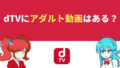
コメント